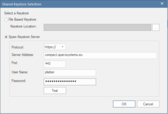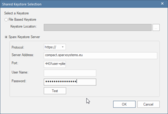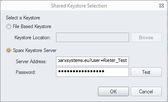Folgen Sie der Anleitung um einen zeitlich begrenzten Floating Lizenzkey zu beziehen.
Alle Screenshots sind von Version 15.1
Anmerkung: Dieser Vorgang ist nur mit einer Vollversion möglich
Öffnen Sie Enterprise Architect und gehen über den Ribbon zu Register:

Es öffnet sich ein Fenster, in diesem Fenster klicken Sie auf"Add Key"
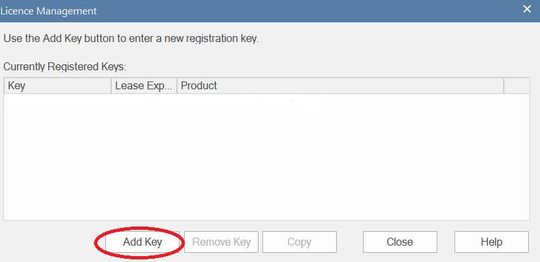
Im "Add registation Key" Fenster wählen Sie links Get Shared Key aus und gehen neben dem grauen Feld auf die drei Punkte.
Name und Company müssen nicht ausgefüllt werden.

Sie erhalten vor dem Training den Servername, Port, Zugangsdaten und Laufzeit der Entlehndauer
Bitte testen Sie vor dem Training ob eine Verbindung mit dem Keyfile möglich ist.
Sollte es zu Problemen kommen, kontaktieren Sie rechtzeitig den Referenten oder Referentin.
Aktivieren Sie im aktiven Fenster den zweiten Punkt "Sparx Keystore Server"
Nach Eingabe der Daten auf "Test" klicken
Variante 1:
Als Protokoll https:// auswählen
Nachfolgende Daten sind beispielhaft:
Server: compact.sparxsystems.eu
Port: 443
User Name: Test
Passwort: Test
Wenn der Test nicht erfolgreich ist, geben Sie die Daten wie folgt ein:
Variante 2
Als Protokoll https:// auswählen
Nachfolgende Daten sind beispielhaft:
Server: compact.sparxsystems.eu
Port: 443?user=Test
User Name: leer lassen
Passwort: Test
Eingabe vor dem release von Version 15
Nachfolgende Daten sind beispielhaft:
Server:compact.sparxsystems.eu?user=Test
Bekanntes Problem:
In manchen Firmen ist der Port 443 gesperrt. Beim Test kommt es zu einer Fehlermeldung.
Verbinden Sie sich einmalig über ihr Handy oder ohne VPN um einen Lizenzkey zu entlehnen.